ie11发生错误,没有成功卸载全部更新
- 分类:教程 回答于: 2022年07月01日 09:04:59
有很多Win7系统用户把IE浏览器升级到IE11浏览器,但是发现并不好用,或是和一些工作不兼容,想要卸载,可是在卸载的时候出现:发生错误,没有成功卸载全部更新,那么怎么解决这个问题呢,下面和小编一起来看看吧.
工具/原料
系统版本:windows10系统
品牌型号:宏碁传奇X
方法
1、进入打开【C:\Windows\TEMP\】文件夹,将里面的所有文件都清空了;
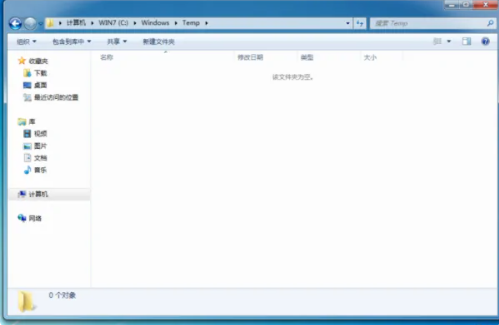
2、接着按Win+R键,然后在文本框内输入cmd调出命令窗口。
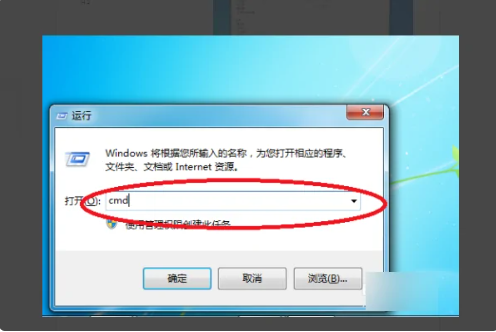
3、在命令行提示符中粘贴并输入下面的代码
FORFILES /P %WINDIR%\servicing\Packages /M Microsoft-Windows-InternetExplorer-*11.*.mum /c "cmd /c echo Uninstalling package @fname && start /w pkgmgr /up:@fname /norestart,按下Enter确定。
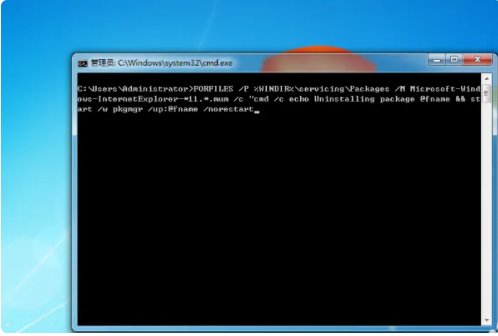
4、开始卸载,出现几个错误信息不用去理会,按下确定;
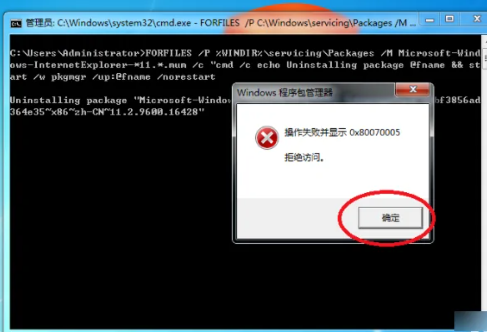
5、执行完毕后重启电脑,系统会还原安装IE11之前的IE版本。
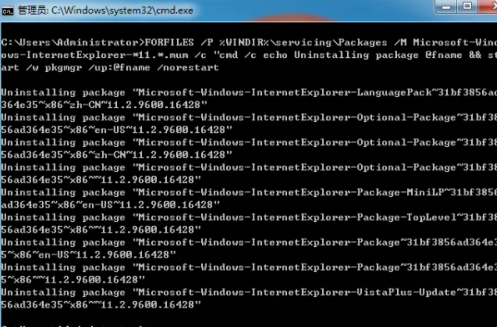
总结
1、清空c:\windows\temp目录中的内容;
2、调出命令窗口输入代码开始卸载;;
3、重启电脑。
 有用
26
有用
26


 小白系统
小白系统


 1000
1000 1000
1000 1000
1000 1000
1000 1000
1000 1000
1000 1000
1000 1000
1000 1000
1000 1000
1000猜您喜欢
- 小编教你xp升级win102017/10/18
- 小白装机系统是正版的吗2022/10/08
- xp系统重装大师使用教程2016/11/03
- 电脑键盘图片分享2023/05/13
- 电脑没有u盘怎么重装系统2022/06/06
- 电脑防中病毒的软件有哪些..2022/09/17
相关推荐
- 驱动精灵怎么彻底卸载2022/10/31
- office2013激活教程2022/10/21
- cad2010激活码错误怎么回事2022/10/25
- 电脑开不了机重装系统怎么做..2022/07/18
- 小白一键重装系统工具使用方法..2022/07/20
- 网络不稳定怎么办2015/07/08

















